Як перейти на iPadOS 14 після встановлення iPadOS 15 beta
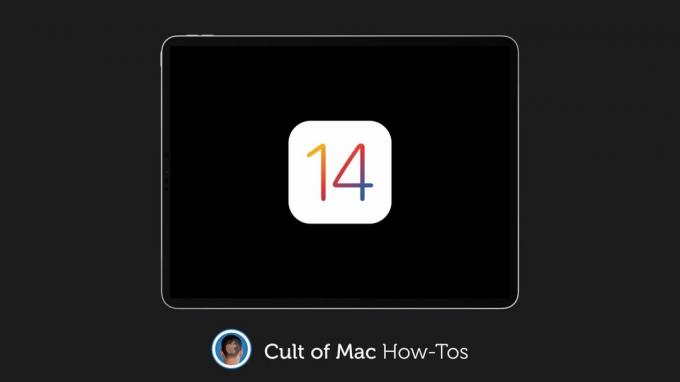
Зображення: Кілліан Белл/Культ Мака
Отже, ви вже встановили iPadOS 15 бета -бета -версія на вашому iPad, і тепер деякі з ваших улюблених програм та функцій зламані. Не хвилюйтесь-повернутись до iPadOS 14 дуже просто (якщо це займе багато часу).
Ми покажемо вам, як.
Тепер, коли iPadOS 15 публічна бета -версія тут, є дещо простіший і розумніший спосіб перевірити оновлення, якщо ви не справжній розробник. Але оновлювати основні пристрої все ж не найкраща ідея.
iPadOS 15 залишається заваленим помилками та нестабільністю, які можуть спричинити проблеми, тоді як багато сторонніх додатків після оновлення можуть взагалі не працювати. Якщо ви можете встояти перед спокусою оновлення, зробіть це.
Але, якщо ви вже оновились і тепер маєте публічний жаль про бета -версію, ви не застрягли з iPadOS 15. Можна все -таки перейти на iPadOS 14, і процес відносно простий.
Слово попередження
Перш ніж знизити рейтинг, слід знати одну річ: Ви можете відновити її з архівованої резервної копії після того, як ваш iPad був понижений, і ви знову запустите iPadOS 14. Однак, якщо ви не зробили резервну копію
раніше встановивши iPadOS 15, ви не зможете відновити свої дані - вам доведеться починати з нуля.Як перейти на iPadOS 14
Якщо ви все ще готові перейти на iPadOS 14, візьміть Mac і виконайте такі дії:
- відчинено Пошук на вашому Mac.
- Підключіть iPad до Mac за допомогою кабелю Lightning.
- Вставте свій iPad Режим відновлення:
- На моделях iPad без кнопки Home: Натисніть, а потім швидко відпустіть кнопку збільшення гучності. Натисніть, а потім швидко відпустіть кнопку зменшення гучності. Натисніть і утримуйте бічну кнопку, поки не побачите екран режиму відновлення.
- На моделях iPad з кнопкою «Додому»: Натисніть і утримуйте верхню або бічну кнопку та кнопку зменшення гучності, доки не побачите екран режиму відновлення.
- Коли вас запитають, чи хочете ви відновити або оновити пристрій, натисніть кнопку Відновлення кнопку. Тепер ваш iPad буде стерто, і буде встановлено останню публічну версію iPadOS 14.
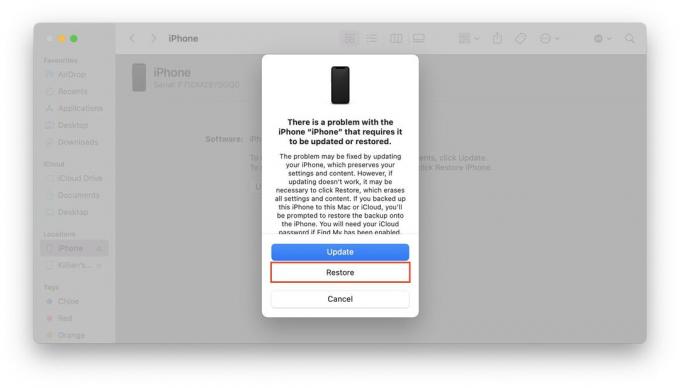
Скріншот: Культ Mac
Після завершення процесу та перезавантаження iPad з iPadOS 14, ви можете відновити його з резервної копії або налаштувати iPad як новий пристрій.
Пониження в Windows
Ви також можете змінити свій iPad на комп’ютері з ОС Windows. Просто виконайте ті ж кроки, перелічені вище, але ви будете використовувати останню версію iTunes для Windows замість Finder.

